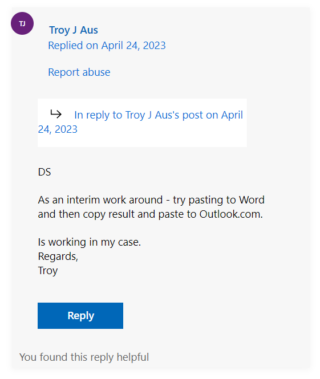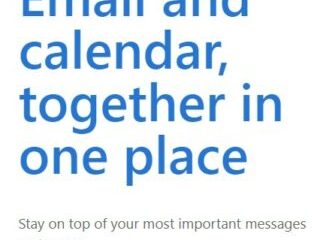Outlook Web ed Excel sono due delle applicazioni software più utilizzate nel mondo degli affari.
Outlook Web è un popolare client di posta elettronica basato sul Web ampiamente utilizzato per l’invio e la ricezione di e-mail, la gestione delle pianificazioni e l’archiviazione dei contatti.
Anche se Excel è una potente applicazione per fogli di calcolo che è è utilizzato da anni per la gestione e l’analisi dei dati.
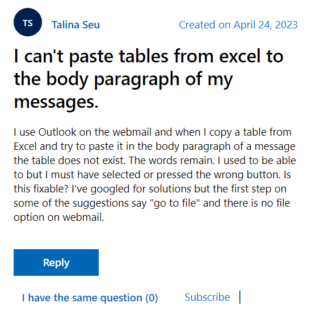
Le tabelle di Excel perdono formato quando si copiano e incollano in Outlook Web
Una delle attività comuni eseguite dagli utenti di Outlook Web ed Excel è copiare e incollare le tabelle di Excel nelle e-mail di Outlook Web.
Questa è una funzione utile per condividere dati, rapporti, analisi o altre informazioni con i destinatari.
Tuttavia, alcuni utenti di Outlook Web hanno segnalato che quando copiano e incollano una tabella di Excel nei messaggi di posta elettronica, non viene mantenuto il formato delle tabelle (1,2,3).
Invece di incollare la tabella come appare in Excel, con bordi, colori, caratteri, allineamento e altri elementi di formattazione, Outlook Web incolla il tabella come testo normale, senza alcuna formattazione.
Ciò rende la tabella illeggibile, poco professionale e gli utenti devono dedicare più tempo e sforzi per correggere la formattazione delle tabelle o trovare modi alternativi per condividerle.
Ciò ovviamente influisce sull’efficienza e sulla qualità del lavoro, poiché non sono in grado di condividere i propri dati in modo tempestivo o accurato.
mentre copio e incollo la tabella da Excel cambia i formati in modo casuale… ho provato a disinstallare e installare e copiare e incollare le impostazioni più volte ancora non risolto.
Fonte
Per anni non ho avuto problemi a incollare (Ctrl+V) da [Excel] alla posta OWA, fino ad oggi. Ieri funzionava, oggi no. Non ci sono stati aggiornamenti alla mia macchina da ieri. Sto usando Windows 11 (aggiornato). Incolla su OWA in Edge non riesce. Incolla su OWA in Chrome non riesce. Incolla su Gmail funziona correttamente sia da Edge che da Chrome.
Fonte
Potenziale soluzione
Nel frattempo, la seguente soluzione ha aiutato alcuni utenti. Incolla la tabella in un documento Word, quindi copia il risultato e incollalo in Outlook per il Web:
Un’altra soluzione è convertire la tabella di Excel in un’immagine e quindi incollare l’immagine nella posta elettronica di Outlook Web. Per fare ciò, segui questi passaggi:
1. Innanzitutto, seleziona la tabella in Excel
2. Quindi premi Ctrl + C sulla tastiera
3. Successivamente, apri un nuovo documento Microsoft Word e premi Ctrl+V per incollare la tabella.
4. In Word, fai clic con il pulsante destro del mouse sulla tabella, scegli”Salva come immagine”, quindi salva la tabella come file immagine.
5. Infine, apri l’e-mail di Outlook Web, fai clic sulla posizione in cui desideri incollare la tabella, quindi premi Ctrl+V per incollare l’immagine.
Fonte
Se qualcuna di queste soluzioni alternative ha aiutato a risolvere il problema, faccelo sapere nei commenti in basso. Inoltre, aggiorneremo questo spazio una volta risolto il problema, quindi resta sintonizzato per ulteriori informazioni.
Nota: abbiamo altre storie di questo tipo nella nostra sezione dedicata a Microsoft, quindi assicurati di segui anche loro.